Uma necessidade comum na hora de exibir mensagens para o usuário é apresentar opções personalizadas, além dos botões padrão de Ok, Fechar e semelhantes. Vejamos um exemplo prático na Plataforma Universal do Windows (que vamos chamar somente de UWP).
Saiba mais: Plataforma Universal do Windows
Passo 1: Mensagens básicas
Exibimos mensagens na UWP através da classe MessageDialog. Em sua forma mais básica, a classe MessageDialog recebe em seu construtor apenas a string de conteúdo, como no código a seguir. Nesse caso, a caixa de diálogo não possuirá título e irá conter apenas um botão Close.
MessageDialog mensagem = new MessageDialog("Conteúdo da mensagem"); await mensagem.ShowAsync();
O resultado é mostrado na Figura 1.
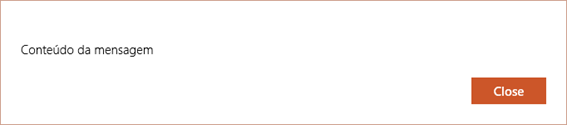
Para adicionar o título na caixa de diálogo, basta informá-lo como segundo parâmetro no construtor da classe:
MessageDialog mensagem = new MessageDialog( "Conteúdo da mensagem", "Título da mensagem");
Agora o resultado será o da Figura 2.
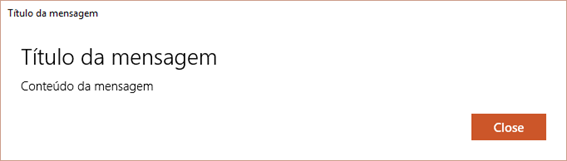
Passo 2: Botões customizados
A Listagem 1 mostra como adicionar três opções novas, cada uma com um id distinto, e ler seu resultado em um bloco switch.
MessageDialog mensagem = new MessageDialog("Escolha uma opção."); mensagem.Commands.Add(new UICommand("Sim") { Id = "S" }); mensagem.Commands.Add(new UICommand("Não") { Id = "N" }); mensagem.Commands.Add(new UICommand("Talvez") { Id = "T" }); var resposta = await mensagem.ShowAsync(); switch (resposta.Id.ToString()) { case "S": //Usário clicou Sim break; case "N": //Usário clicou Não break; case "T": //Usário clicou Talvez break; }
- Linhas 3 a 5: adicionamos aos comandos da mensagem três objetos do tipo UICommand, cada um com um texto e um id.
- Linha 7: lemos a opção selecionada pelo usuário através do método ShowAsync, cujo retorno é um objeto do tipo IUICommand.
- Linhas 9 a 17: Utilizamos a opção selecionada para realizar algum procedimento customizado.
Quando exibida, essa mensagem terá a forma ilustrada na Figura 3.
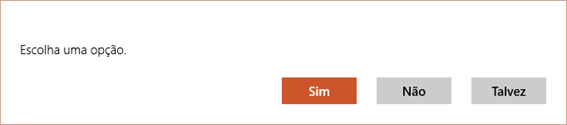
Passo 3: Callbacks customizados
No exemplo anterior cada opção tinha um id, a partir do qual tomava-se uma decisão sobre qual ação realizar de acordo com a resposta do usuário. Para este tipo de cenário, também podemos atribuir essa ação customizada diretamente ao comando, podendo inclusive reaproveitá-lo posteriormente.
A classe UICommand possui uma propriedade chamada Invoked, do tipo UICommandInvokedHandler, um delegate para uma função que é executada quando o comando é acionado. Na Listagem 2 vemos como utilizá-la.
Saiba mais sobre: Delegate em .NET
Note que agora não é mais necessário tratar a escolha do usuário por meio de um switch, pois cada comando (botão) contém internamente o método que será executado quando ele for acionado. Neste caso, além da preferência do programador, cabe avaliar a possibilidade de reaproveitamento de um comando em outras mensagens.
MessageDialog mensagem = new MessageDialog("Escolha uma opção."); UICommand comandoAceitar = new UICommand( "Aceitar", (cmd) => { //Usuário clicou em Aceitar. Fazer algum procedimento adicional. }, 0); mensagem.Commands.Add(comandoAceitar); UICommand comandoRejeitar = new UICommand( "Rejeitar", (cmd) => { //Usuário clicou em Rejeitar. Fazer algum procedimento adicional. }, 1); mensagem.Commands.Add(comandoRejeitar); await mensagem.ShowAsync();
-
Linhas 3 a 9: Criamos um novo UICommand, passando em seu construtor seu texto (linha 4), um método anônimo que será executado quando o comando for acionado (linhas 6 a 8) e seu id (linha 9). O argumento cmd na linha 5 representa o próprio comando que está invocando esse método. Com este argumento pode-se acessar, por exemplo, as propriedades Id e Label do UICommand. Neste caso, o cmd irá referenciar o próprio comandoAceitar.
- Linha 10: Adicionamos o comando criado à mensagem.
- Linha 12 a 19: funcionam da mesma forma, criando um novo comando.
A assinatura do delegate UICommandInvokedHandler é a seguinte:
public delegate void UICommandInvokedHandler( IUICommand command )
Assim, qualquer método que atenda a essa assinatura pode ser atribuído à propriedade Invoked dos UICommands. Por exemplo, a Listagem 3 mostra um método desse tipo:
private void TratarBotaoAceitar(IUICommand comando) { //usuário clicou em Aceitar }
Agora, para utilizá-lo no lugar do método anônimo bastaria fazer como na Listagem 4.
UICommand comandoAceitar = new UICommand( "Aceitar", TratarBotaoAceitar, 0);
Dessa forma, se for preciso, será possível utilizar um mesmo método para tratar as respostas do usuário em várias mensagens.







